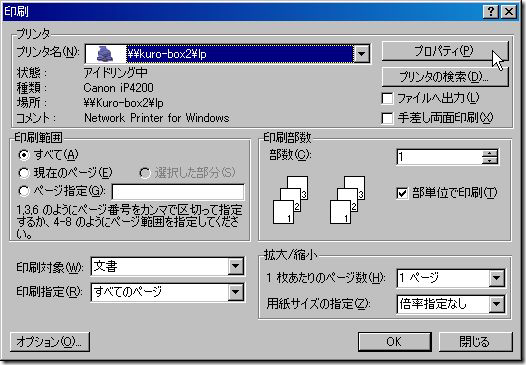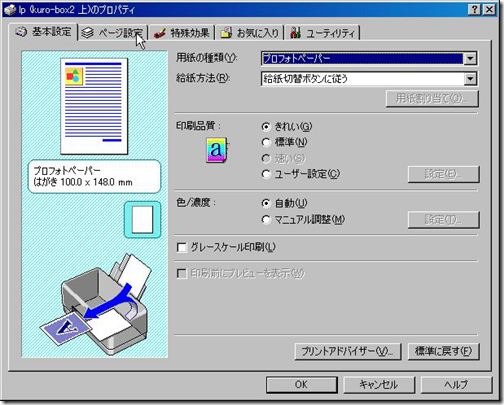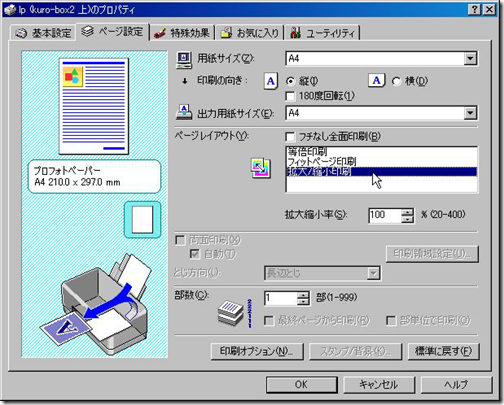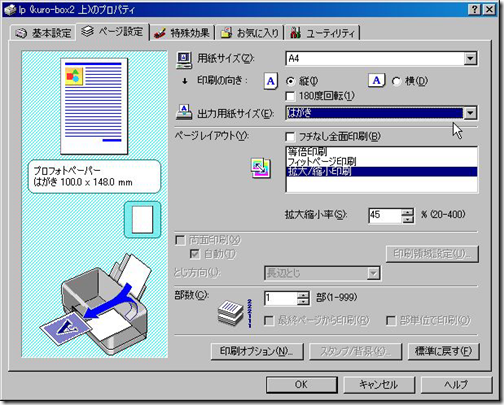応用編の2回目は異なるサイズのカレンダーを作る方法です。
通常、Wordのページ設定は印刷するものと同じサイズで設定します。
なので、A4サイズでページ設定をした場合は印刷するものも当然A4サイズ、となりますが、実は拡大縮小印刷と言う方法を使う事でA4サイズでデザインしたカレンダーを別のサイズの用紙に綺麗に印刷する事が出来ます。
ではその方法をご紹介しましょう。
カレンダーページの作り方は基本的に同じです。ポイントは印刷方法にあります。
1・印刷の際にプリンターの「プロパティ(P)」をクリックします。
2・プリンターのプロパティ画面になります。
「ページ設定」のタブをクリックして画面を切り替えます。
※今回はキヤノンプリンタ用のプロパティ画面です。他社のプリンタプロパティでも同様の操作は可能です。
3・「ページレイアウト」の項目から拡大/縮小印刷を選びます。
4・「用紙サイズ」の項目を確認します。
今回ははがきサイズで出力したいので、「用紙サイズ(Z)」の項目は「A4」、「出力用紙サイズ(E)」は「はがき」と選択します。
ページレイアウトの項目で「拡大縮小率(S)」が「45%」になります。
つまり、当初サイズから45%の縮小がされた事がわかります。
設定が出来たら「OK」ボタンをクリックしてプロパティの画面を終了します。
あとは普通に印刷をすれば、プリンターの方で自動的にはがきサイズに縮小してくれる、と言う訳です。